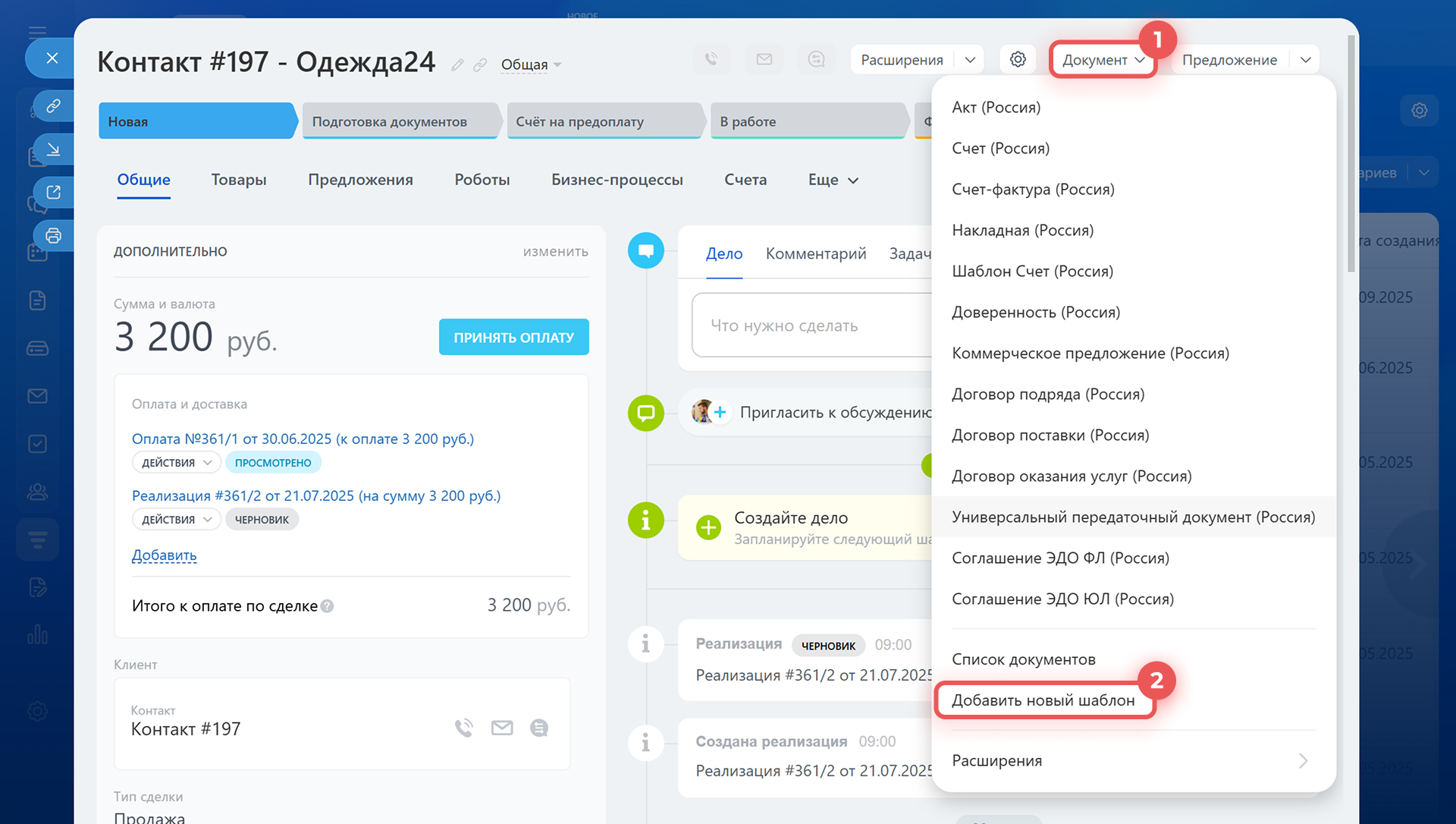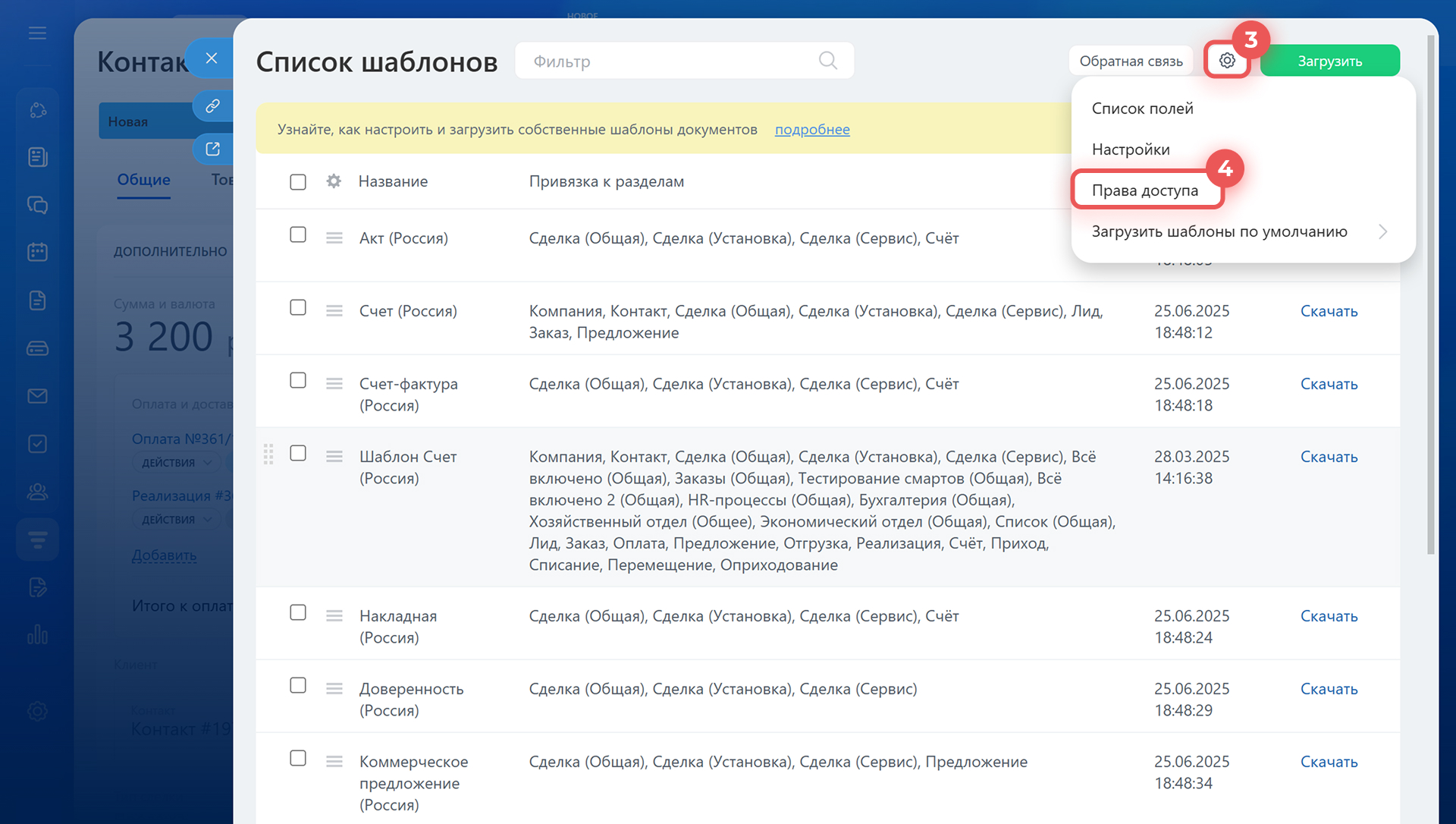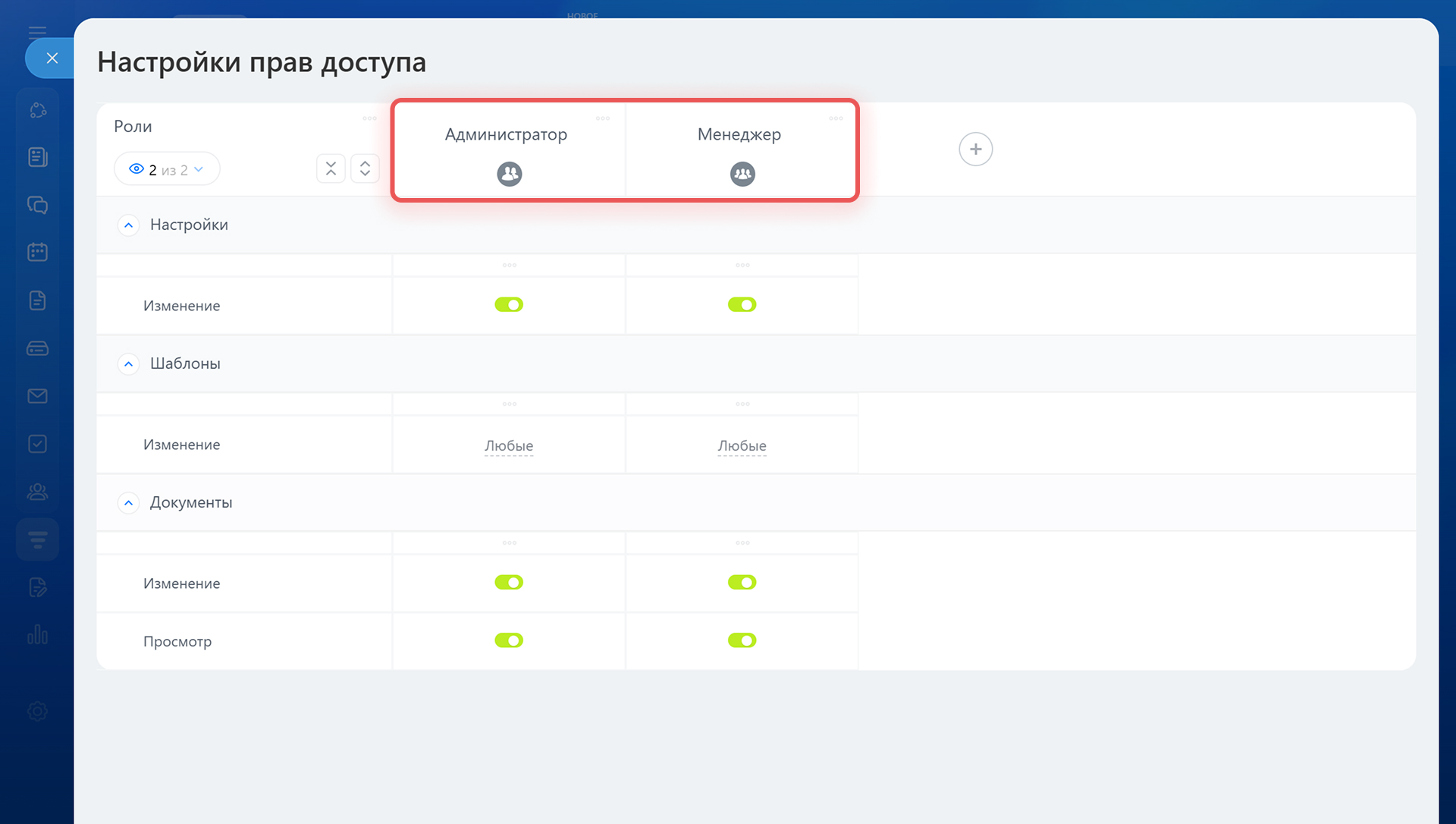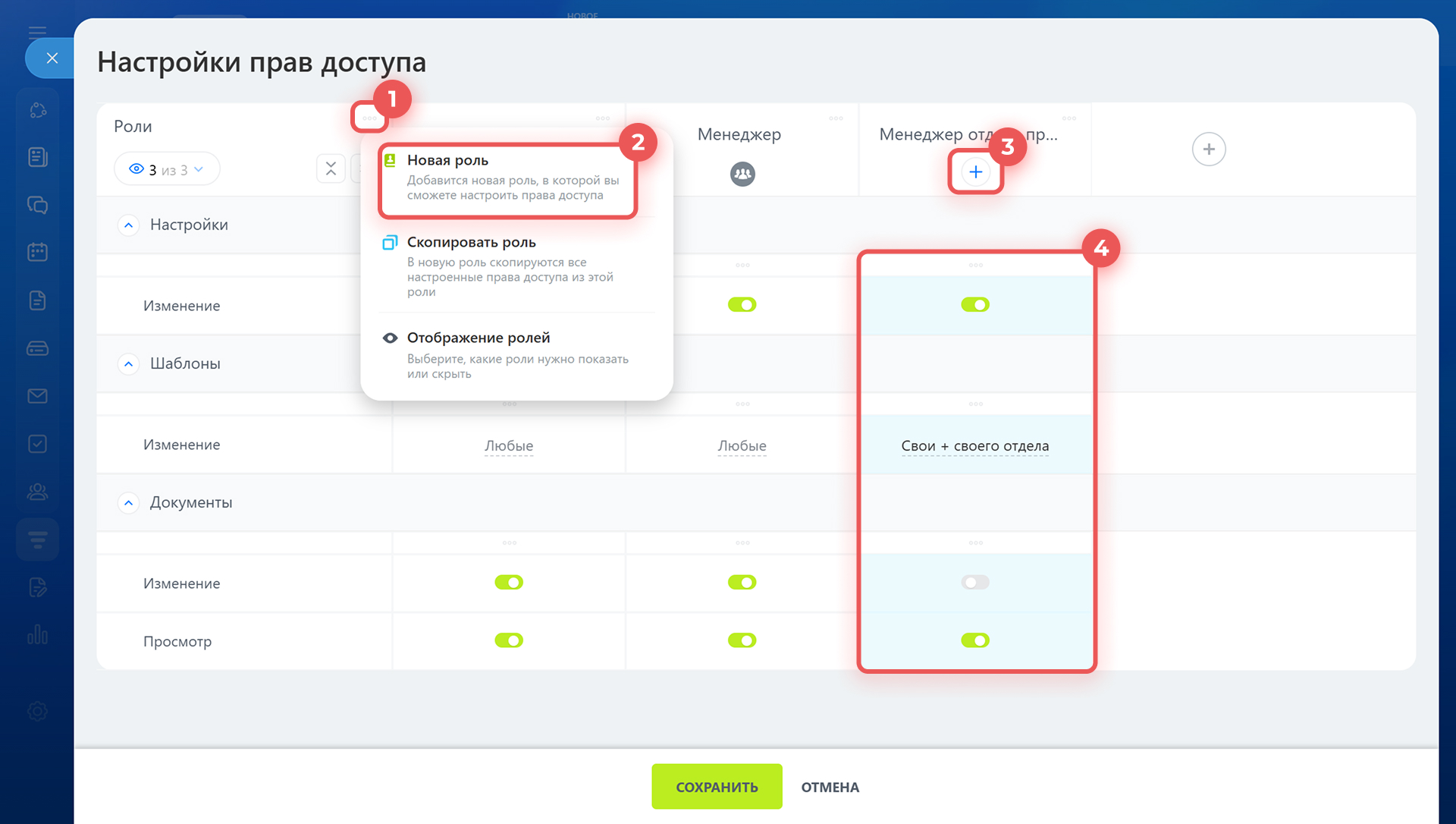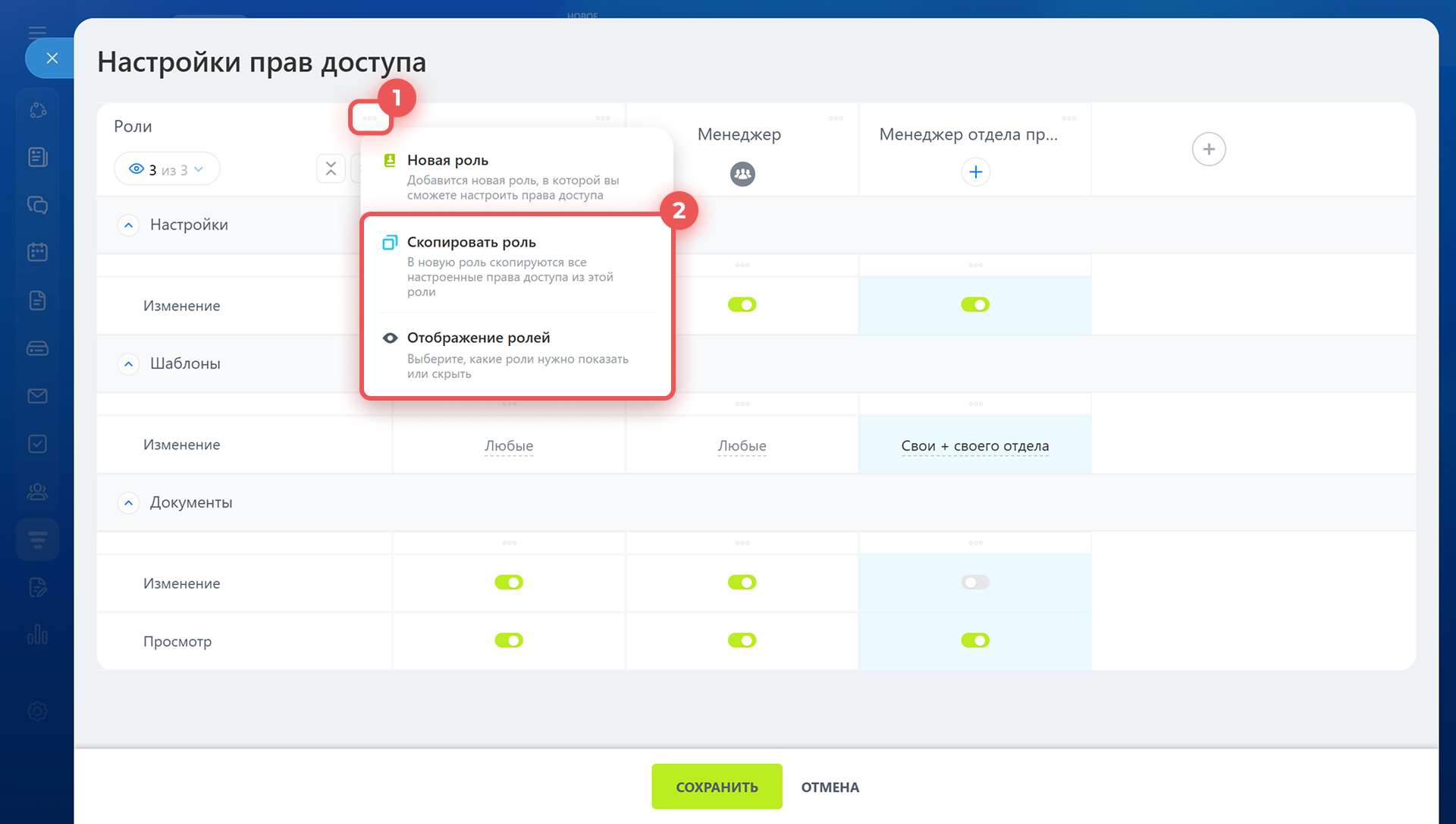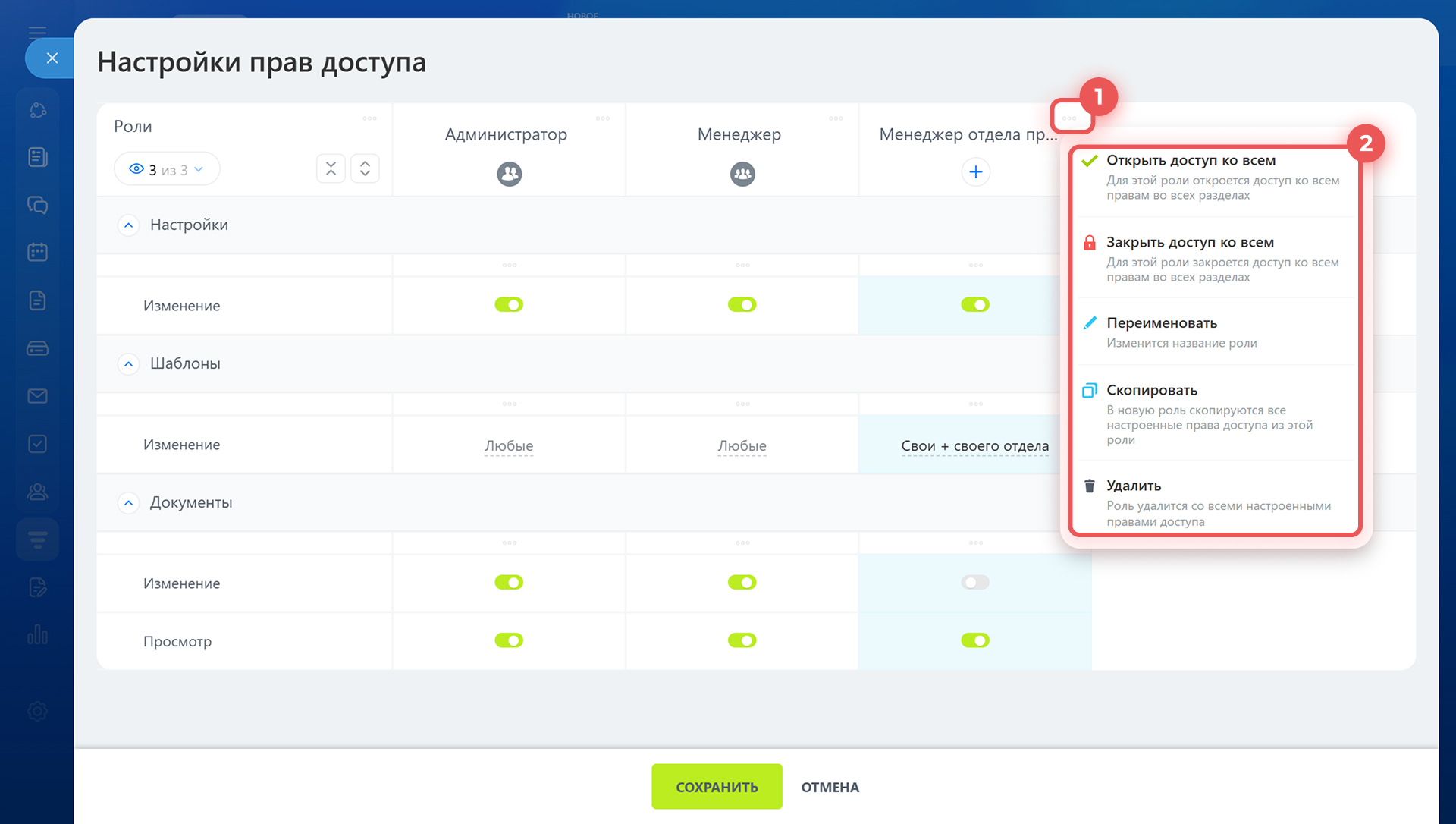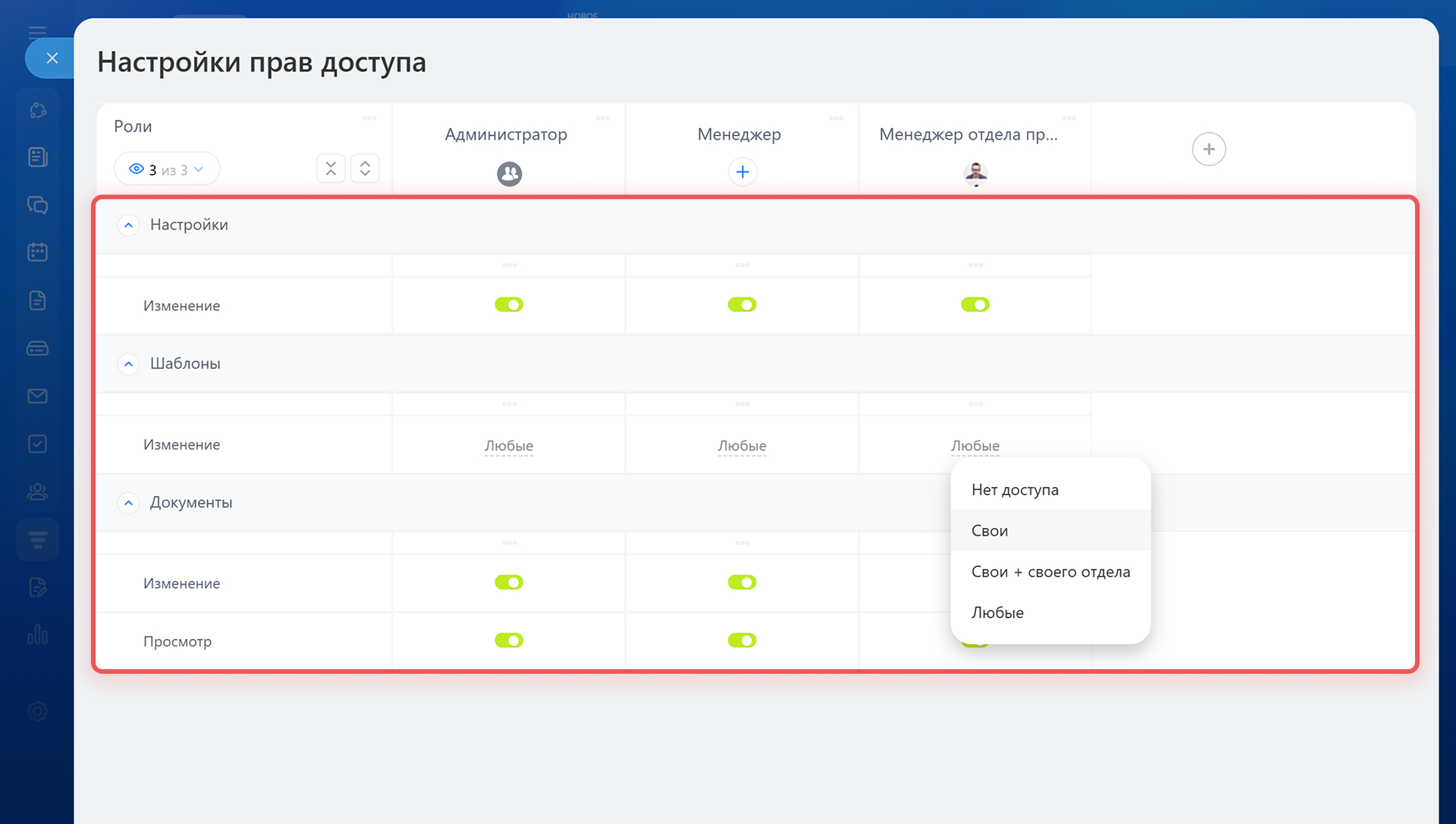В Битрикс24 можно формировать счета, акты, накладные и другие документы на основе данных из элементов CRM и складского учета. Права доступа определяют, кто может просматривать документы, изменять их и редактировать шаблоны.
Это помогает распределить ответственность между сотрудниками. Например, руководитель может редактировать шаблоны, а менеджеры — только просматривать документы.
Тарифные планы
В статье расскажем:
- как выбрать стандартные роли,
- как создать собственную роль,
- какие права можно настроить и как они работают.
Чтобы настроить права, откройте карточку любого элемента:
- 1–2. Выберите Документ > Добавить новый шаблон.
- 3–4. Нажмите Настройки (⚙️) > Права доступа.
Выбрать стандартные роли
Роль — это набор прав доступа, который присвоен пользователю. По умолчанию доступны две роли: Администратор и Менеджер. Их настройки позволяют сотрудникам работать со всеми документами и управлять параметрами доступа.
Вы можете добавить сотрудников к стандартным ролям и настроить права с помощью переключателей. Это удобно, если нужно быстро выдать одинаковые возможности целому отделу.
Настроить собственные роли
Помимо стандартных, можно создавать собственные роли под задачи команды. Общий принцип настройки:
- 1–2. Создать новую роль. Для этого нажмите на Три точки (...) и выберите Новая роль, затем укажите ее название.
- 3. Добавить сотрудников в роль.
- 4. Выбрать подходящий набор прав с помощью переключателей.
Вы можете скопировать настроенные права в новую роль и изменить порядок отображения ролей.
- Скопировать роль — действие копирует все настроенные права в новую роль. Удобно, если нужно создать похожую роль с небольшими изменениями.
- Отображение ролей — позволяет оставить в списке только нужные роли, а остальные скрыть. Удобно, если нужно сравнить или отредактировать несколько ролей.
Чтобы настроить определенную роль, нажмите на Три точки (...) справа от названия и выберите:
- Открыть доступ ко всем — откроются полные права доступа ко всем разделам для выбранной роли.
- Закрыть доступ ко всем — права на все разделы будут закрыты.
- Переименовать — изменить название роли.
- Скопировать — создает копию выбранной роли.
- Удалить — удаляет роль со всеми настройками.
Выбрать права доступа
Права доступа делятся на три блока. Они позволяют определить, кто может управлять настройками, шаблонами и документами.
Настройки. Право позволяет изменять параметры доступа к документам и шаблонам. Его можно выдать администратору или руководителю, чтобы они могли настраивать роли и открывать доступ сотрудникам и отделам. Например, руководитель отдела может включить доступ к шаблонам документов для сотрудников своего отдела.
Шаблоны. Право определяет, какие шаблоны документов сотрудник может изменять или удалять. Доступ можно ограничить четырьмя уровнями:
- Нет доступа — сотрудник не видит шаблоны и не может их менять.
- Свои — сотрудник может редактировать только созданные им шаблоны.
- Свои + своего отдела — доступны свои шаблоны и коллег внутри подразделения.
- Любые — полный доступ ко всем шаблонам в компании.
Документы. Этот блок определяет, какие действия сотрудники могут выполнять с документами.
- Изменение — позволяет просматривать, создавать и редактировать документы. Например, менеджер может поправить реквизиты перед отправкой счета клиенту.
- Просмотр — позволяет только просматривать документы без возможности редактировать данные. Например, сотрудник может проверить накладную при выдаче товара, но не сможет изменить ее.
Коротко
- В Битрикс24 можно настроить права доступа к документам CRM, чтобы сотрудники работали только в рамках своих задач. Например, менеджер просматривает документы, а руководитель редактирует шаблоны и настройки.
- Права настраиваются по ролям. Можно использовать стандартные роли или создать собственные.
- Права доступа делятся на три блока: настройки, шаблоны документов и работа с документами.
- Для каждой роли можно выбрать, какие действия доступны: просмотр документов, редактирование, изменение шаблонов и управление настройками.
Рекомендуем прочитать:
- Ролевая модель прав в CRM: как настроить права доступа
- Шаблоны документов в CRM: как быстро отправлять счета и акты
- Шаблоны документов складского учета: как оформить и распечатать